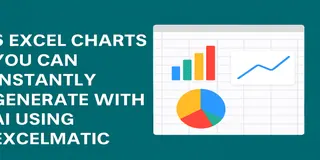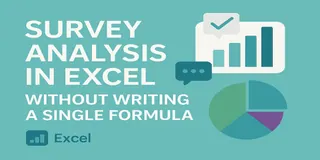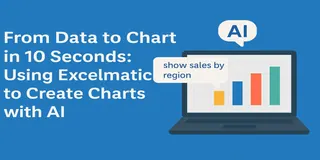스프레드시트는 데이터 기반 의사 결정의 핵심이지만, Excel은 미로처럼 느껴질 수 있습니다. VLOOKUP 오류와 씨름하거나, 중첩된 IF 문을 풀거나, 피벗 테이블 서식에 시간을 들인 후 원하는 결과가 나오지 않는 등 전통적인 Excel 분석은 어려울 수 있습니다. 많은 사람들에게 데이터 분석은 통찰을 발견하기보다는 복잡한 퍼즐을 푸는 것처럼 느껴집니다.
수식이나 코드 한 줄 없이 스프레드시트를 분석할 수 있다면 어떨까요? 평범한 영어로 질문하고 몇 초 만에 차트와 요약이 포함된 답변을 받을 수 있다면요?
Excelmatic을 만나보세요. AI 기반 플랫폼으로 스프레드시트 분석을 재정의합니다. 소규모 사업자부터 학생까지 누구나 데이터를 업로드하고 자연스럽게 질문하여 즉시 정돈된 통찰을 얻을 수 있습니다. Excel 전문 지식이나 코딩 기술이 필요 없습니다. 명확성과 결과만 제공합니다.
이 가이드에서는 Excel의 복잡성이 장벽이 되는 이유, Excelmatic이 이러한 좌절을 없애는 방법, 그리고 누구나 원시 데이터를 스마트한 결정으로 전환할 수 있는 방법을 살펴보겠습니다. 매출, 예산, 설문조사 또는 마케팅 캠페인을 분석하든, Excelmatic은 데이터 분석을 접근하기 쉽고 빠르며, 즐겁게 만듭니다.
문제: Excel의 복잡성이 통찰을 가로막습니다
Excel은 강력하지만 학습 곡선이 가파를 수 있습니다. 6개월간의 판매 데이터가 포함된 스프레드시트를 작업한다고 가정해 보겠습니다.
| 지역 | 월 | 매출 | 반품률 (%) | 광고 지출 | 이익률 (%) |
|---|---|---|---|---|---|
| 북미 | 1월 | 12,000 | 4.2 | 3,500 | 15.5 |
| 유럽 | 1월 | 9,400 | 3.8 | 2,800 | 12.3 |
| 아시아 | 1월 | 10,200 | 5.0 | 2,900 | 14.0 |
| ... | ... | ... | ... | ... | ... |
다음과 같은 질문에 답해야 합니다:
- 6개월 동안 평균 이익률이 가장 높은 지역은 어디인가요?
- 반품률은 월별로 어떻게 추세를 보였나요? 이상치가 있었나요?
- 매출 대 광고 지출을 산점도로 보여주어 상관관계를 확인할 수 있나요?
- 유럽에서 평균 이상의 매출을 기록한 월은 어느 것인가요?
전통적인 Excel에서는 이러한 질문을 해결하는 것이 여러 단계의 과정입니다:
- 이익률 분석:
AVERAGEIFS수식을 작성하여 지역별 평균을 계산합니다. 구문을 정확히 알고 빈 셀을 참조하지 않도록 해야 합니다. 쉼표 하나 잘못 놓거나 범위를 잘못 지정하면 결과가 엉망이 될 수 있습니다. - 반품률 추세: 피벗 테이블을 만들고 월별로 그룹화하여 평균을 계산한 후 선 차트를 생성합니다. 널 값을 제외하는 것을 잊는 등 하나의 잘못된 설정으로 추세가 왜곡될 수 있습니다.
- 매출 대 광고 지출: 데이터를 수동으로 선택하고 산점도를 삽입한 후 축을 조정하고 추세선을 추가하며 레이블을 서식화합니다. 범위를 잘못 선택하면 차트가 의미 없게 됩니다.
- 지역별 매출 필터: 필터나
IF수식을 사용하여 유럽 데이터를 분리한 후AVERAGE를 적용하고 월별로 비교합니다. 이는 인간 오류가 발생하기 쉬운 지루한 과정입니다.
각 작업은 함수 구문부터 차트 서식까지 Excel의 특이점에 익숙해야 합니다. 수식의 오타, 잘못 구성된 피벗 테이블 또는 숨겨진 행 하나가 모든 것을 망칠 수 있습니다. 비전문가에게는 압도적입니다. 숙련된 사용자조차 분석 대신 문제 해결에 시간을 낭비합니다.
더 큰 문제는? 데이터 분석은 좌절감을 주기보다는 능력을 부여해야 합니다. Excel의 복잡성은 종종 데이터와 필요한 통찰 사이에 벽을 만듭니다. 특히 스프레드시트 전문가가 아닌 경우 더욱 그렇습니다.
Excelmatic 솔루션: AI 기반 단순성
Excelmatic은 데이터 분석을 대화처럼 직관적으로 만들어 이 벽을 무너뜨립니다. 고급 AI로 구동되며 자연어를 이해하고 의도를 해석하며 수식이나 피벗 테이블을 건드리지 않고 결과를 제공합니다. 세 가지 간단한 단계로 작동합니다:
1. 스프레드시트 업로드
Excelmatic은 표준 Excel 형식(.xlsx, .xls), CSV 파일 및 Google Sheets 내보내기를 지원합니다. 데이터 세트가 10행이든 10,000행이든 파일을 플랫폼에 끌어다 놓기만 하면 됩니다. AI는 열 머리글, 데이터 유형(숫자, 백분율, 날짜) 및 필드 간 관계를 빠르게 인식합니다.

Excel 파일을 끌어다 놓고 즉시 분석을 시작하세요.
2. 평범한 영어로 질문
SUMIFS나 INDEX-MATCH 같은 함수를 외울 필요가 없습니다. 동료에게 묻듯이 질문을 입력하세요:
- “1분기 지역별 매출을 막대 그래프로 보여주세요.”
- “월별 평균 반품률은 얼마인가요? 5% 이상인 월을 강조해 주세요.”
- “광고 지출과 이익률을 산점도로 비교해 주세요.”
- “3월에 가장 매출이 높은 제품 카테고리는 무엇인가요?”
- “광고 지출과 매출 사이에 상관관계가 있나요?”
Excelmatic의 AI는 질문을 분석하고 관련 데이터를 식별하며 계산, 시각화 또는 설명 등 최적의 응답 방식을 결정합니다. 의도를 추론하여 모호하거나 복잡한 요청도 처리하므로 완벽한 표현이 필요 없습니다.

자연스럽게 질문하고 나머지는 Excelmatic에게 맡기세요.
3. 즉시 통찰과 시각화 자료 얻기
몇 초 안에 Excelmatic은 다음을 제공합니다:
- 시각화: 막대 그래프, 선 그래프, 원형 차트, 산점도, 히트맵 등이 명확성과 영향력을 위해 자동으로 서식화됩니다. 차트에는 레이블이 달린 축, 범례 및 가독성을 최적화한 색상 구성이 포함됩니다.
- 요약: 원시 숫자를 해석할 필요 없이 결과를 평범한 언어로 설명합니다. 예: “아시아는 2월에 $11,000로 매출 1위를 기록했으며, 1월 대비 7.8% 증가했습니다.”
- 계산: 평균, 합계, 추세 또는 백분율 같은 정확한 지표를 수동 수식 없이 완벽하게 계산합니다.
구성할 피벗 테이블도, 탐색할 차트 마법사도, 디버그할 오류 메시지도 없습니다. 프레젠테이션 준비가 된 정돈된 결과만 제공됩니다.
실제 예시: 1분 안에 데이터에서 결정으로
실제 시나리오로 Excelmatic을 살펴보겠습니다. 앞서 본 판매 데이터 세트를 2월까지 확장했다고 가정합니다:
| 지역 | 월 | 매출 | 반품률 (%) | 광고 지출 | 이익률 (%) |
|---|---|---|---|---|---|
| 북미 | 1월 | 12,000 | 4.2 | 3,500 | 15.5 |
| 유럽 | 1월 | 9,400 | 3.8 | 2,800 | 12.3 |
| 아시아 | 1월 | 10,200 | 5.0 | 2,900 | 14.0 |
| 북미 | 2월 | 13,500 | 4.5 | 4,000 | 16.2 |
| 유럽 | 2월 | 8,900 | 4.0 | 2,500 | 11.8 |
| 아시아 | 2월 | 11,000 | 5.2 | 3,200 | 14.8 |
파일을 Excelmatic에 업로드하고 질문합니다:
1월에 매출이 가장 높은 지역은 어디인가요? 또한 1월 지역별 매출을 원형 차트로 만들어 주세요.
Excelmatic의 응답:
Excelmatic은 수동 서식 없이 몇 초 안에 전문적인 원형 차트를 생성합니다.
Excelmatic을 활용할 수 있는 사람들
Excelmatic은 데이터를 다루지만 Excel의 복잡성을 두려워하는 모든 사람에게 게임 체인저입니다. 다양한 사용자가 이를 활용할 수 있는 방법은 다음과 같습니다:
- 소규모 사업자: 데이터 분석가를 고용하지 않고도 판매 보고서 생성, 비용 추적 또는 고객 추세 분석. 예: “이번 분기 가장 잘 팔린 제품은 무엇인가요? 작년과 비교하면 어떻나요?”
- 교사 및 학생: 연구 데이터 요약 또는 과제를 위한 시각 자료 생성. 예: “연령대별 학습 습관에 대한 설문 조사 응답의 히스토그램을 보여주세요.”
- 회계사 및 재무 분석가: 예산 검토, 비용 추적 또는 예측 간소화. 예: “월별 간접비를 비교하고 10% 이상 증가한 항목을 표시해 주세요.”
- 마케터: 캠페인 성과, A/B 테스트 또는 고객 획득 지표 평가. 예: “어떤 이메일 제목 줄이 가장 높은 열람률을 기록했나요? 전환율에 어떤 영향을 미쳤나요?”
- HR 전문가: 직원 성과, 설문 피드백 또는 채용 추세 분석. 예: “부서별 직원 만족도 점수 차트를 보여주세요.”
- 비기술 전문가: Excel 기술 없이도 통찰이 필요한 모든 사람. 예: “팀의 작업 카테고리별 프로젝트 시간을 요약해 주세요.”
데이터에 능숙한 사용자도 반복적인 작업을 자동화하여 구문보다 전략에 집중할 수 있어 혜택을 봅니다.
Excelmatic이 전통적인 Excel을 능가하는 이유
Excelmatic의 가치를 이해하기 위해 일반적인 작업인 판매 추세 분석을 위해 전통적인 Excel과 비교해 보겠습니다.
| 측면 | 전통적인 Excel | Excelmatic |
|---|---|---|
| 설정 시간 | 수식 작성, 피벗 테이블 구성 및 차트 서식에 10–30분 소요. | 파일 업로드 및 질문에 몇 초 소요. |
| 기술 수준 | VLOOKUP, AVERAGEIFS 같은 수식, 피벗 테이블 및 차트 도구에 대한 지식 필요. |
기술 불필요—평범한 영어만 있으면 됨. |
| 오류 위험 | 높음: 오타, 잘못된 범위 또는 숨겨진 데이터로 결과가 왜곡될 수 있음. | 낮음: AI가 데이터와 계산을 검증. |
| 출력 품질 | 전문적인 차트와 요약을 위해 수동 서식 필요. | 정돈된, 프레젠테이션 준비가 된 시각 자료와 텍스트. |
| 유연성 | 사전 구축된 함수로 제한됨; 복잡한 쿼리는 VBA가 필요할 수 있음. | 추세부터 상관관계까지 다양한 질문 처리. |
| 학습 곡선 | 가파르며 새로운 기능을 계속 배워야 함. | 없음—모든 사용자에게 직관적. |
Excelmatic은 Excel을 대체하지 않습니다. 장벽을 제거하고 통찰을 가속화하여 강화합니다. 무거운 작업을 수행하는 똑똑한 조수처럼 생각하세요. 당신은 결정에 집중합니다.
문제 해결 팁: Excelmatic을 최대한 활용하기
Excelmatic은 사용자 친화적이지만, 다음 팁으로 경험을 최적화하세요:
- 구체적으로 질문: “매출을 보여주세요” 같은 모호한 질문은 광범위한 결과를 낳을 수 있습니다. 정확성을 위해 “지역별 월별 매출을 선 차트로 보여주세요”를 시도하세요.
- 데이터 품질 확인: 스프레드시트에 명확한 열 머리글(예: “Col1” 대신 “매출”)과 일관된 형식(예: 모든 날짜를 MM/DD/YYYY로)이 있는지 확인하세요.
- 자유롭게 반복: 첫 번째 차트가 완벽하지 않다면 질문을 다듬으세요. 예를 들어 “월별 매출을 보여주세요” 다음에 “같은 차트에 이익률을 추가해 주세요”를 시도하세요.
- 필터 사용: 대규모 데이터 세트의 경우 “2025년 매출만 보여주세요” 같은 질문으로 초점을 좁혀 압도적인 출력을 피하세요.
- 고급 쿼리 탐색: “현재 추세를 기반으로 다음 달 매출을 예측해 주세요” 같은 복잡한 요청을 주저하지 마세요. Excelmatic의 AI는 예측도 놀라운 정확도로 처리할 수 있습니다.
문제가 발생하면 Excelmatic의 도움말 센터에 튜토리얼이 있으며, AI는 의도를 명확히 하기 위해 재구성된 질문을 제안할 수 있습니다.
직접 해보세요: 5분 도전
마법을 경험할 준비가 되셨나요? 자신의 스프레드시트—판매 데이터, 개인 예산, 설문 결과 또는 판타지 풋볼 명단—를 Excelmatic에 업로드하세요.
다음 질문으로 아이디어를 얻으세요:
- “지난 6개월간 내 지출 추세는 어떻나요?”
- “카테고리별 예산을 원형 차트로 보여주세요.”
- “1분기에 가장 많은 구매를 한 고객은 누구인가요?”
- “요일별 웹사이트 트래픽에 패턴이 있나요?”
몇 분 안에 차트, 요약 및 통찰을 얻을 수 있습니다—수식 없이, 번거로움 없이. 이전에 눈치채지 못한 패턴을 발견할 수도 있습니다.
마무리: 모두를 위한 데이터 분석
데이터는 스트레스의 원인이 되어서는 안 됩니다. 스프레드시트를 이해하기 위해 데이터 과학자, 코더 또는 Excel 전문가가 될 필요는 없습니다. 올바른 도구를 사용하면 누구나 숫자를 이야기, 결정 및 기회로 전환할 수 있습니다.
Excelmatic은 비즈니스를 운영하든, 수업을 가르치든, 개인 프로젝트를 관리하든 자신 있게 데이터를 분석할 수 있도록 지원합니다. Excel을 대체하는 것이 아니라, 두통 없이 Excel이 당신을 위해 작동하도록 하는 것입니다.
수식 오류, 피벗 테이블 문제 및 낭비된 시간에 작별을 고하세요. 명확성, 속도 및 중요한 통찰을 만나보세요.
오늘 Excelmatic에서 코드 없는 데이터 여행을 시작하세요.